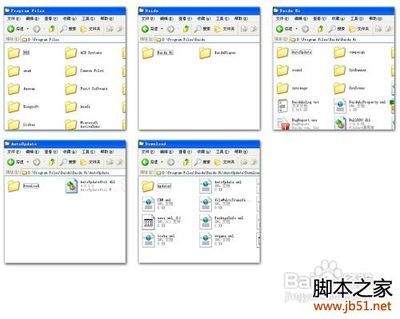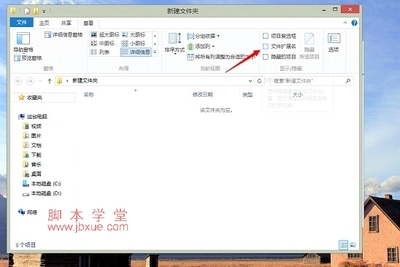首先说明一下常用的图片格式
bmp windows 特有的图片格式
特点:
文件体积很大,将图片的每个象素逐一存储到文件中,很像excel存储数据。但是清晰度高,没有任何损失和压缩。
适用场合:
桌面应用程序 windows系统
jpg 分级压缩图片格式
特点:
有损压缩,根据压缩比例不同,压缩比例越低,文件大小越小,质量也越差。色彩丰富。
适用场合:
web 等对图像质量要求不高 但文件不能太大的地方
gif
特点:
支持动画,颜色最多为256色。
适用场合:
web由于可以支持动画,有着非常强的表现力。成为flash流行之前,web上较为广泛使用的图片格式。
tif
特点:
真彩色图片格式 体积巨大 支持通道、图层
适用场合:
专业图像处理存储
png
特点:
支持压缩、动画 集成gif、jpg等图片优点 成为新一代图片格式同时成为手机唯一支持的图片格式
适用场合:
手机 web
这些图片当中,我们应该经常用到的就是bmp、jpg。从完美世界中截图得到的就是bmp文件,体积相当大,一般为1~2m。而网络上获得的图片一般多为jpg。
下面说具体操作
bmp 瘦身大法
1。用windows自带的画图板将图片打开。(别告诉我你不知道画图板是什么)
2。用画图中的选取工具圈选想要的部分。
3。复制(ctrl+C)
4。新建一个画板(ctrl+N)
5。粘贴(ctrl+V)
6。另存为文件-〉另存为弹出的窗口下面会有一个保存类型选项 选择jpg 确定
7。OK
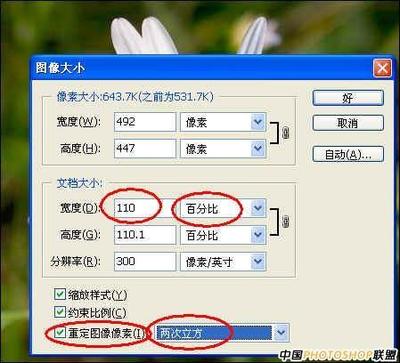
Q/A
我粘贴后,图片比背景小,整个图片会出现白边。如何处理?
这个是由于新建画板的时候,默认了大小,可以通过修改属性修改。图像-〉属性里面有个宽度/高度都改成1。然后再新建一个图像。会看到一个小白点。虽然很小不要着急,再粘贴(ctrl+V)OK了。如果是2000系统会给出提示:是否扩大图片,选“是”即可。
我已经选择合适的图片存成jpg了,可是还是比200k大,怎么办?
这个问题只能从两个角度出发。减小图片,再剪裁一下。忍痛割爱吧。在有就是加大压缩比,同时也会导致质量下降,这也是没有办法的事。
一个途径画板就能解决。但是由于windows的画图板存成jpg的压缩比例是固定的,所以第二个方法就要借助其他软件来实现。这当中最常用的就是photoshop(ps)。版本无所谓。在ps中的另存为,如果选择jpg,在保存后会弹出对话框,选择压缩比,数值直越小,文件越小。
 爱华网
爱华网